ミニバードでの独自ドメイン(バリュードメイン)設定方法
レンタルサーバーミニバードの使い方や各操作手順を、図解マニュアルで解説しています。
本コラムでは、バリュードメインで取得した独自ドメインを、ミニバードサーバーに設定する手順を解説していきます。
独自ドメインのネームサーバー(DNS)を変更する
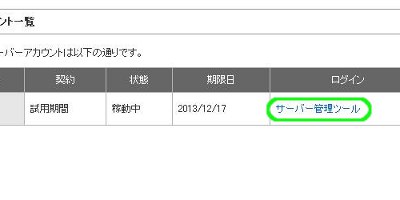
「サーバー管理ツール」にログインします
ミニバード![]() にログインし、「サーバー管理ツール」をクリックします。
にログインし、「サーバー管理ツール」をクリックします。
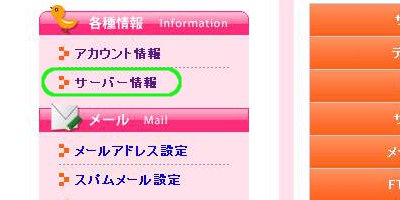
「サーバー情報」をクリックします
左サイドバーの「サーバー情報」をクリックします。
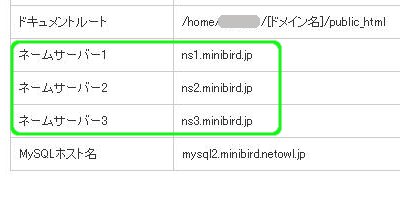
ミニバードネームサーバーをメモします
ミニバードのネームサーバーをメモ帳などにコピーしておきます。
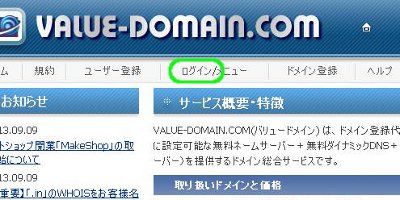
バリュードメインにログインします
バリュードメインをひらき、「ログイン」をクリックします。
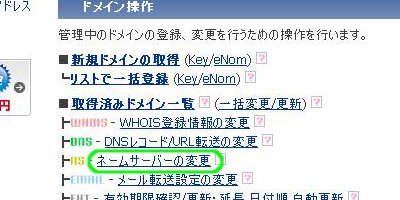
ドメイン操作の「ネームサーバーの変更」をクリックします
ドメイン操作欄にある「ネームサーバーの変更」をクリックします。
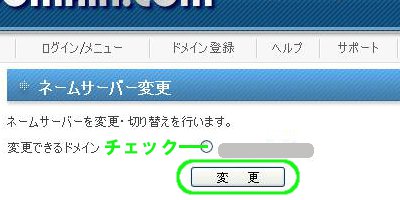
該当ドメイン欄の「変更」をクリックします
取得済み独自ドメインが一覧表示されます。
設定するドメインにチェックを入れ、「変更」をクリックします。
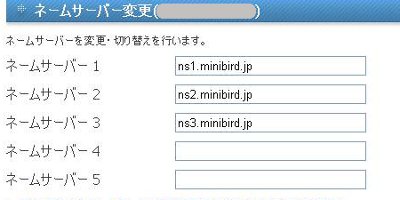
ネームサーバーを入力し「保存する」をクリックします
先ほどメモしたミニバードネームサーバーを入力し、「保存する」をクリックします。
独自ドメインをミニバードサーバーに設定する
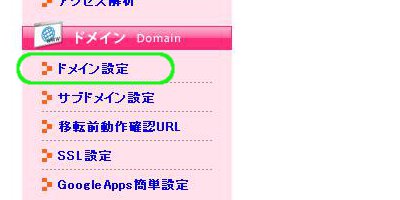
「ドメイン設定」をクリックします
ミニバードの管理ツールに戻り、左サイドバーの「ドメイン設定」をクリックします。
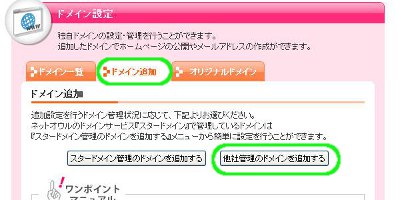
「ドメイン追加」「他社管理のドメインを追加する」をクリックします
「ドメイン追加」タブをクリックし、「他社管理のドメインを追加する」をクリックします。
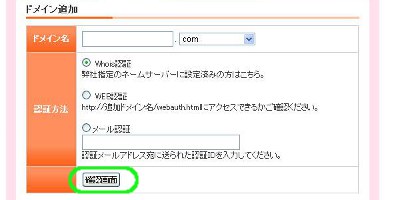
各項目を入力し「確認画面」をクリックします
独自ドメインを入力します。
ネームサーバーの変更は完了していますので、「Whois認証」にチェックを入れ、「確認画面」をクリックします。
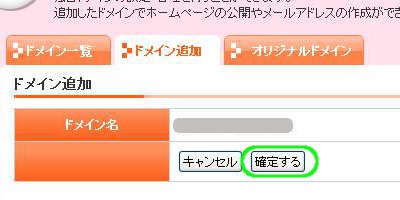
「確定する」をクリックします
「確定する」をクリックします。
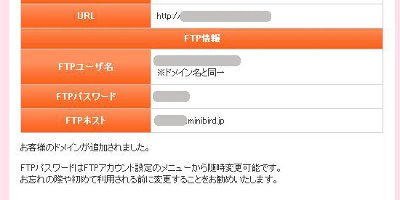
独自ドメインの追加は以上です
独自ドメインの追加設定は以上で完了です。
タグ :ミニバード
[ミニバードマニュアル] [コメント:0]


コメントフォーム